戴尔win10电脑拨号上网出现调制解调器错误怎么处理
更新时间:2022-02-17 10:25:01作者:xinxin
有些用户的戴尔win10破解版电脑在启动后进行连接宽带时,就会遇到拨号上网错误的情况,同时提示调制解调器报告了一个错误的问题,而遇到这样的情况是由于调制解调器设置不当或系统文件缺失所引起的,那么应该怎么处理呢?这里小编就来告诉大家戴尔win10电脑拨号上网出现调制解调器错误处理方法。
推荐下载:win10系统32位纯净版
具体方法:
1、在键盘上同时按下“Win+i”快捷组合键打开 Windows 设置,在设置界面点击 网络和internet。
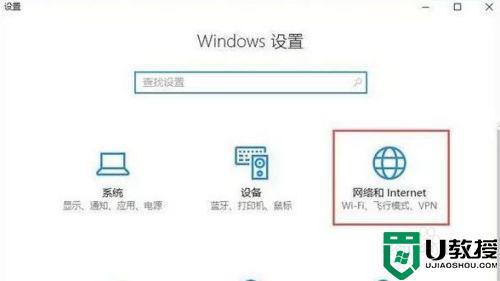
2、在左侧点击【拨号】按钮。
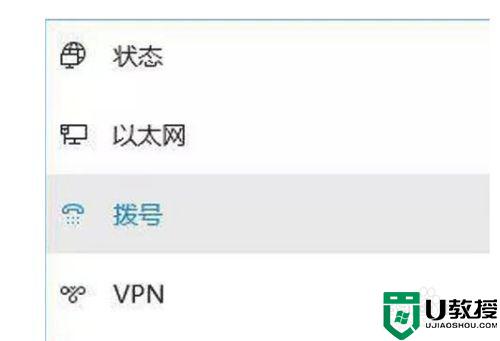
3、在右侧拨号下方点击宽带链接,然后点击【高级选项】。

4、打开宽带连接高级设置界面,下方的 【自动检测】 开关打开即可。
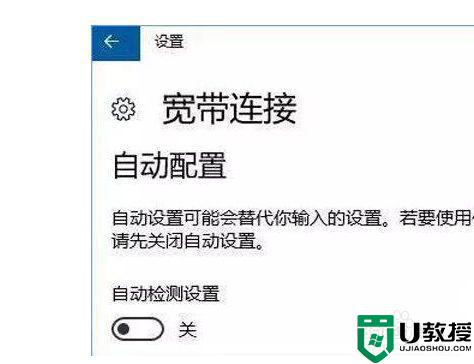
5、设置完成之后重启一次电脑即可正常使用宽带连接。
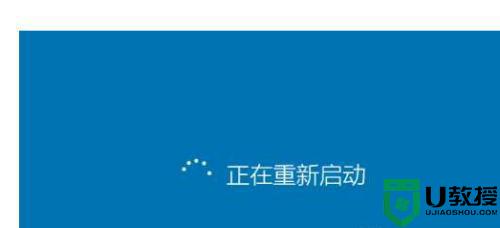
上述就是有关戴尔win10电脑拨号上网出现调制解调器错误处理方法了,碰到同样情况的朋友们赶紧参照小编的方法来处理吧,希望能够对大家有所帮助。
- 上一篇: 我的电脑是win10自带的录屏功能在哪里
- 下一篇: 戴尔win10系统怎么连上工作组计算机
戴尔win10电脑拨号上网出现调制解调器错误怎么处理相关教程
- win10拨号调制解调器报告了一个错误怎么办
- win10拨号调制解调器错误651怎么解决
- win10调制解调器出现错误651怎么办 win10调制解调器651错误如何修复
- win10拨号上网错误813怎么办 win10电脑拨号上网错误813如何解决
- win10拨号上网错误651怎么解决 win10拨号上网651错误提示修复方法
- win10调制解调器错误651该怎么修复 win10错误代码651调制解调器错误解决方法
- w10调制解调器报告错误怎么办 win10宽带调制解调器错误解决方法
- win10拨号连接错误651怎么回事 win10拨号上网提示错误651的解决方法
- 戴尔win10安全中心现在叉号怎么办 戴尔win10安全中心出现叉号处理方法
- win10校园网错误651调制解调器怎么修复
- Win11如何替换dll文件 Win11替换dll文件的方法 系统之家
- Win10系统播放器无法正常运行怎么办 系统之家
- 李斌 蔚来手机进展顺利 一年内要换手机的用户可以等等 系统之家
- 数据显示特斯拉Cybertruck电动皮卡已预订超过160万辆 系统之家
- 小米智能生态新品预热 包括小米首款高性能桌面生产力产品 系统之家
- 微软建议索尼让第一方游戏首发加入 PS Plus 订阅库 从而与 XGP 竞争 系统之家
热门推荐
win10系统教程推荐
- 1 window10投屏步骤 windows10电脑如何投屏
- 2 Win10声音调节不了为什么 Win10无法调节声音的解决方案
- 3 怎样取消win10电脑开机密码 win10取消开机密码的方法步骤
- 4 win10关闭通知弹窗设置方法 win10怎么关闭弹窗通知
- 5 重装win10系统usb失灵怎么办 win10系统重装后usb失灵修复方法
- 6 win10免驱无线网卡无法识别怎么办 win10无法识别无线网卡免驱版处理方法
- 7 修复win10系统蓝屏提示system service exception错误方法
- 8 win10未分配磁盘合并设置方法 win10怎么把两个未分配磁盘合并
- 9 如何提高cf的fps值win10 win10 cf的fps低怎么办
- 10 win10锁屏不显示时间怎么办 win10锁屏没有显示时间处理方法

